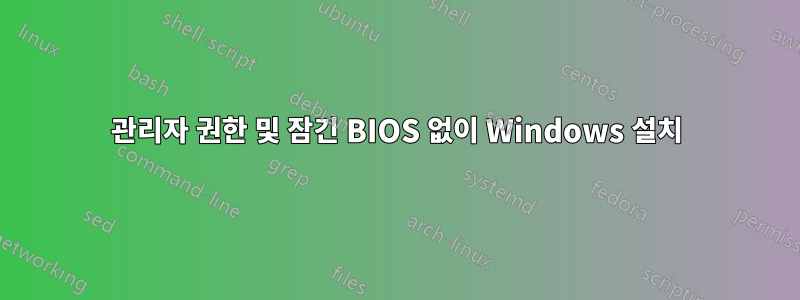
Windows 10 Education 버전이 설치된 노트북이 있습니다.관리자 권한도 없고 BIOS 비밀번호도 없습니다.이미 Windows 10 Pro 부팅 가능 USB 드라이브와 정품 버전과 같은 라이선스가 있습니다. 또한 이미 해당 USB를 사용하여 Windows 10을 다른 노트북에 설치했기 때문에 USB가 작동했습니다.
HP ProBook 645 G3을 사용하고 있습니다. 노트북을 시작하고 F9를 스팸하면 부팅 옵션으로 이동하지만 내 드라이브가 표시되지 않습니다. 다른 노트북인 HP ProBook 645 G1과 비교하면 내 USB가 표시되고 브랜드별로 레이블이 지정됩니다. 하지만 이전 노트북에는 관리자 권한이 있었고 BIOS 비밀번호가 없었습니다.
누구든지 Windows 10 Pro의 새로운 클린 버전을 설치하는 데 도움을 줄 수 있나요???
제가 얼버무렸을 수도 있는 설명이 있으면 알려주시기 바랍니다.
답변1
BIOS 비밀번호를 재설정하는 것은 반드시 필요합니다.
대부분의 경우 BIOS 암호를 제거하려면 노트북을 분해하고 CMOS 점퍼나 CMOS 배터리를 찾아야 합니다. 배터리와 AC 어댑터를 분리한 상태에서 CMOS 배터리를 제거하거나 CMOS 점퍼(종종 CMOS 배터리 근처에 2개의 점퍼가 있는 3개의 갈래)가 있는 경우 해당 점퍼를 CLR 또는 지우기 위치로 이동하고 전원이 켜질 때까지 전원 버튼을 길게 누릅니다. 켜졌다 꺼졌다를 반복하거나 10초 이상 계속 유지합니다. 그런 다음 CMOS 배터리를 교체하거나 CMOS 점퍼를 일반 설정(CLR 아님)으로 재설정하세요. 이제 배터리를 교체하고 AC 어댑터를 연결할 수 있습니다. 분해의 번거로움을 겪고 싶지 않다면백도어 비밀번호마더보드 제조업체에서 입력한 것이 적절합니다. 물론 이를 위해서는 마더보드의 모델과 브랜드에 대한 지식이 필요합니다(여전히 분해가 필요할 수 있음). 이 시점에서 BIOS 비밀번호가 제거되어야 합니다.
이제 BIOS 또는 (있는 경우) UEFI 펌웨어에서 허용하는 올바르게 만들어진 부팅 USB가 필요합니다. OEM이 Windows 8 또는 10을 사용하는 경우 오늘날 대부분의 노트북은 UEFI 노트북입니다. 실제로 UEFI 펌웨어 BIOS를 사용하는 경우 BIOS 설정에서 "보안 부팅"을 비활성화해야 합니다(가능한 경우 "레거시 지원"을 활성화해야 합니다). 라는 유틸리티를 사용하는 것이 좋습니다.루퍼스Windows 10 ISO를 플래시 드라이브에 올바르게 넣습니다. Rufus에서 UEFI를 사용하는 경우 UEFI 및 GPT를 선택하고, 그렇지 않으면 부팅할 수 없는 후 BIOS 및 GPT를 시도한 다음 마지막으로 BIOS 및 MBR을 선택합니다.
이전에 Windows 10을 설치한 적이 있다는 사실을 알고 있으면 아주 쉽게 Windows 10을 설치할 수 있습니다. 물론 하드 디스크의 모든 파티션을 지우거나 포맷해야 합니다.


